标签:
Android SDK Manager和AVD Manager使用(win7_64bit下测试)
目录
1.概述
2.本文用到的工具
6.注意事项
7.相关博文(AndroidStudio、IDEA、Eclipse安卓环境配置)
>>看不清的图片可在新标签打开查看大图
顾名思义,Android SDK Manager就是一个Android软件开发工具包管理器,就像一个桥梁,连通本地和服务器,从服务器下载安卓开发所需工具到本地。
而AVD Manager是一个Android虚拟驱动管理器,主要用来创建安卓模拟器(即手机模拟器)。当然,安卓模拟器所需的镜像(可以理解成模拟器的操作系统)是通过SDK Manager来下载的。
对于SDK Manager和AVD Manager的使用,还需要一个基础工具包tools提供支持。
![]() SDK基础工具包(必需)
SDK基础工具包(必需)
![]() 离线帮助文档(可选)
离线帮助文档(可选)
![]() 离线官方安卓示例(可选)
离线官方安卓示例(可选)
![]() CPU虚拟化检测软件(可选)
CPU虚拟化检测软件(可选)
![]() SDK基础工具包下载(基于tools 25.1.6)
SDK基础工具包下载(基于tools 25.1.6)
下载此工具包解压后,就可以看到如下文件:
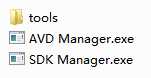
将SDK文件夹移动到预设的磁盘下,剩余空间>30G为好。这里建议将SDK文件夹和其他开发工具放到同一目录如下图,目的是便于查找管理。
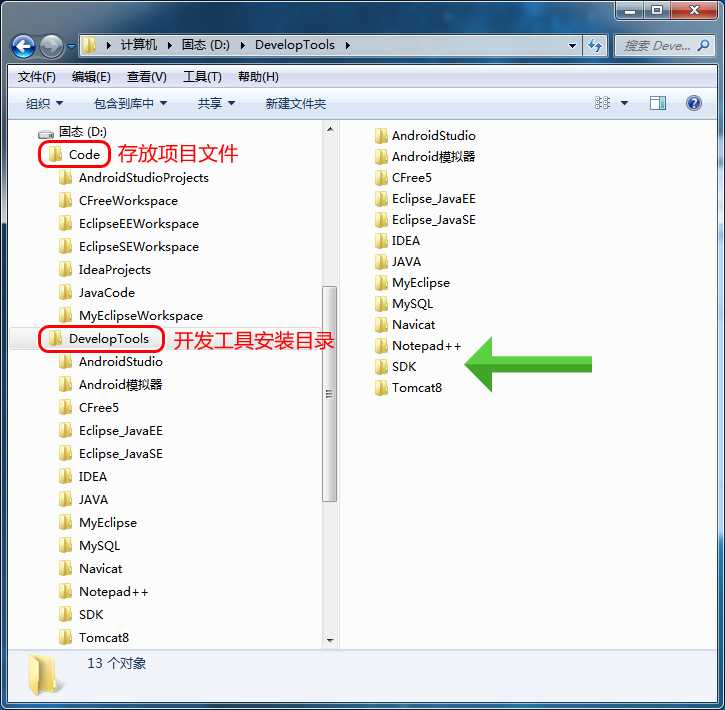
注1:如果不能更新出列表,见注事事项中代理的设置。
注2:不同版本的tools,更新出的列表可能有所不同。
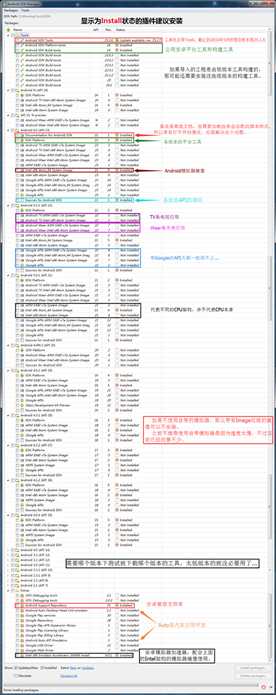
━━┳Tools目录(必须的工具):
┣ ━━Android SDK Tools(必须,只需下载一个版本,一般选最新版本):基础工具包,版本号带rc字样的是预览版。
┣ ━━Android SDK Platform-tools(必须,只需下载一个版本,一般选最新版本):从android2.3开始划出此目录,存放公用开发工具,比如adb、sqlite3等,被划分到了这里。
┗━━ Android SDK Build-tools(必须,可以安装多个版本):Android项目构建工具。
━━┳Android xxx(API xx)目录(可选的各平台开发工具):
┣ ━━Documentation for Android Sdk(可选):安卓开发者官网的一些离线文档,不过下载下来打开也很慢,后面会提供另外一个离线版。
┣ ━━SDK Platform(必须):对应平台的开发工具,需要在哪个版本的平台下开发就下载哪个。
┣ ━━Samples for SDK(可选,此项在高版本tools中已不提供,需要在IDE里通过import示例引入,当然也可以下载离线版):内置的安卓示例程序,推荐安装。
┣ ━━Sources for Android SDK(可选):安卓API的源代码,推荐安装。
┗━━ xxxxxxxx Image(可选):各个以Image结尾的东西是支持相应平台的模拟器,我们就把它想象成一个刷机包吧。(使用真机调试或使用其它模拟器的话不需要安装)
━━┳Extras目录(可选的扩展):
┣ ━━Android Support Libraries(需要,高版本tools中已不见了,应该是集成到了别的地方):在低版本平台实现高版本平台控件效果时提供支持。
┣ ━━Android Support Repository(需要):主要是方便在gradle中使用Android Support Libraries,因为Google并没有把这些库发布到maven center或者jcenter去,而是使用了Google自己的maven仓库。
┗━━ Intel x86 Emulator Accelerator(HAXM installer)(一般需要,但需要CPU支持虚拟化技术支持):windows平台的Intel x86模拟器加速工具,配合Intel x86 atom/atom_64 System Image使用可加快模拟器的运行速度。
勾选需要下载的插件后,点击安装即可,然后就是接受安装协议,耐心等待下载完成...

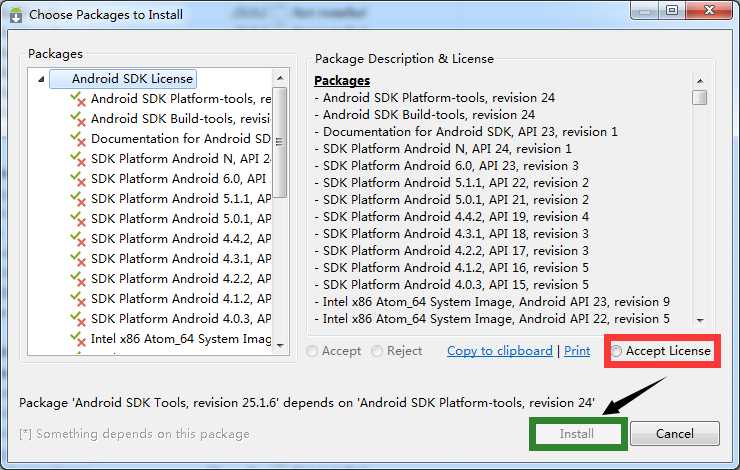
注1:Google开头的文件初学一般用不到,而且使用需FQ。
注2:如果Intel系列模拟器无法使用,就改用ARM模拟器。ARM模拟器缺点是慢....
注3:关于最后那个模拟器加速器的使用,其只支持Intel x86架构系列模拟器,且下载后还需单独安装一次:
打开加速器的下载目录:
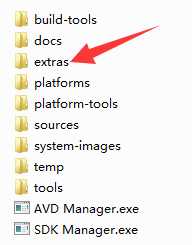
安装加速器(一路点击下一步即可):
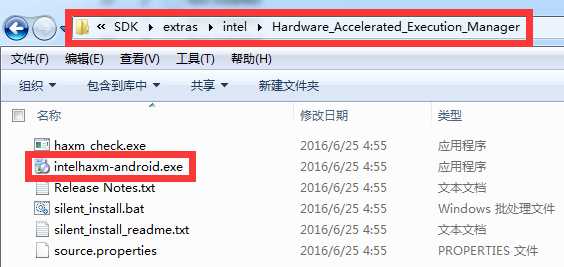
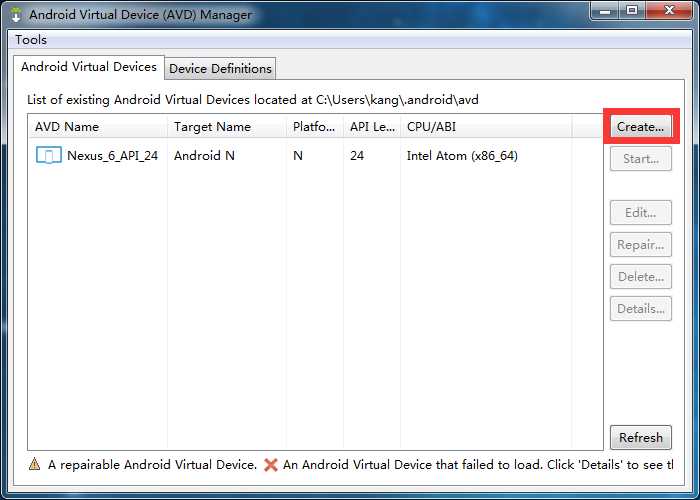
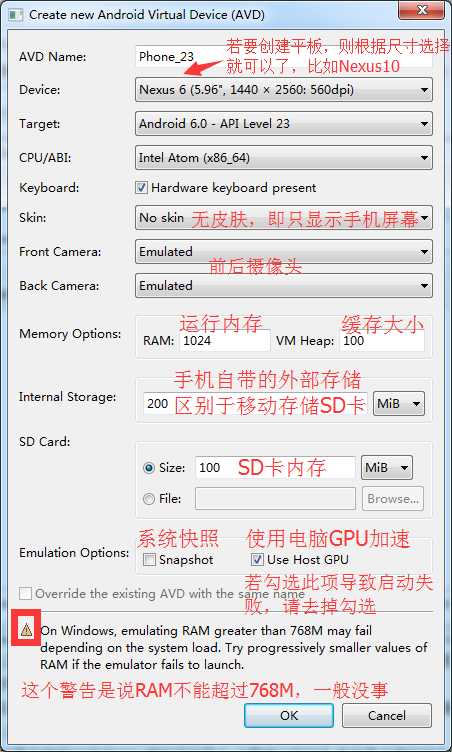
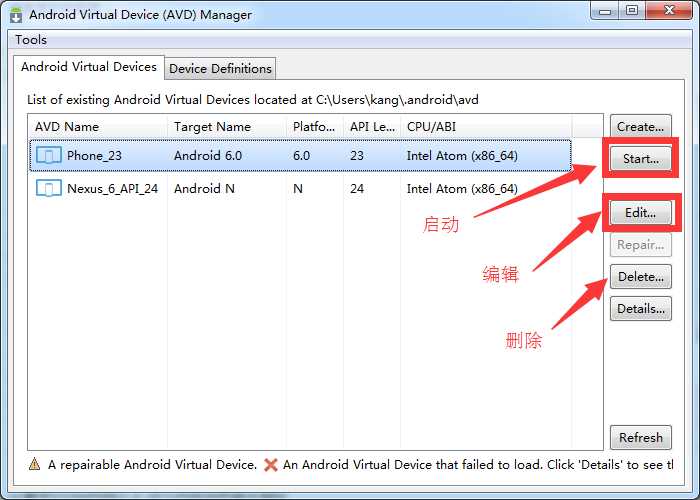
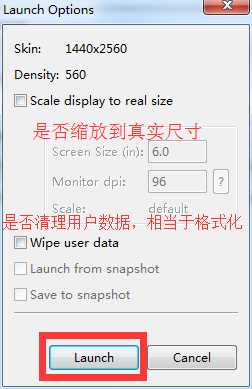
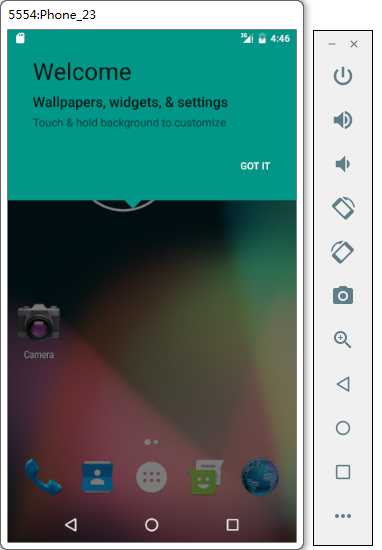
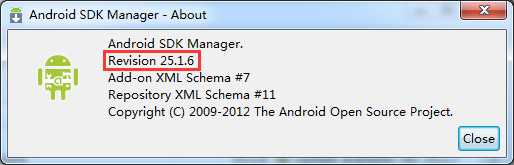
这儿是一个可用的代理:

设置代理的地方:
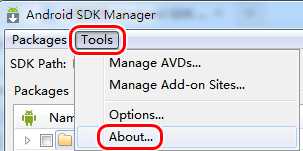
此网站提供了更多代理网址和多版本的离线安装包:
鉴于官方下载的离线文档包含一些谷歌服务,因而打开速度过慢,所以这里提供一个去掉谷歌服务的离线文档(IE上浏览效果比较好):
此文档可放在任何地方打开...
新版本的tools已不提供直接下载,这儿提供一个离线下载地址:
![]() 离线Android示例(从android 15 - android 23)
离线Android示例(从android 15 - android 23)
直接导入这些示例可能会有故障,建议将源码复制到新项目里测试...
之前不推荐官方模拟器,是因为官方的模拟器是在太慢了,不过现在已有很大改善。
这儿推荐一个非官方的模拟器,速度不错,性能也稳定:
![]() Genymotion安卓模拟器和VirtualBox虚拟机安装、配置、测试
Genymotion安卓模拟器和VirtualBox虚拟机安装、配置、测试
值得注意的是,Genymotion模拟器免费版不提供短信和电话这些测试功能,如果需要,还请用回安卓官方模拟器,或者使用Genymotion付费版。
真机调试注意打开USB调试模式并安装相关驱动。
如果驱动连接失败,可借助豌豆荚、360安全助手等第三方软件进行连接。
真机的优点是可以模拟一切环境,但缺点是频繁的测试以及多版本适配中不大方便。
首先下载个小软件:![]() CPU虚拟化检测软件
CPU虚拟化检测软件
如果检测成功,会出现以下结果:
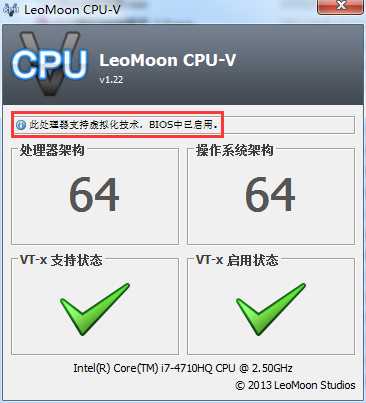
注意红框里的语句,如果提示你的CPU支持虚拟化但未开启,那么请自行开启虚拟化即可,至于如何开启,不同的主板进入BIOS的设置方式不一样,但都大同小异,自行搜索即可。
有些杀毒软件会利用CPU虚拟化技术对电脑进行防护,比如360的核晶防护功能,这会造成虚拟机启动失败。所以如果你有类似的软件开启了类似的功能,请先关闭此类防护功能并重启电脑。
7.1 ![]() Android开发环境配置
Android开发环境配置
7.4 ![]() Eclipse For JavaSE安装、配置、测试
Eclipse For JavaSE安装、配置、测试
7.5 ![]() Eclipse For JavaEE安装、配置、测试
Eclipse For JavaEE安装、配置、测试
Android SDK Manager和AVD Manager使用
标签:
原文地址:http://www.cnblogs.com/kangjianwei101/p/5621238.html